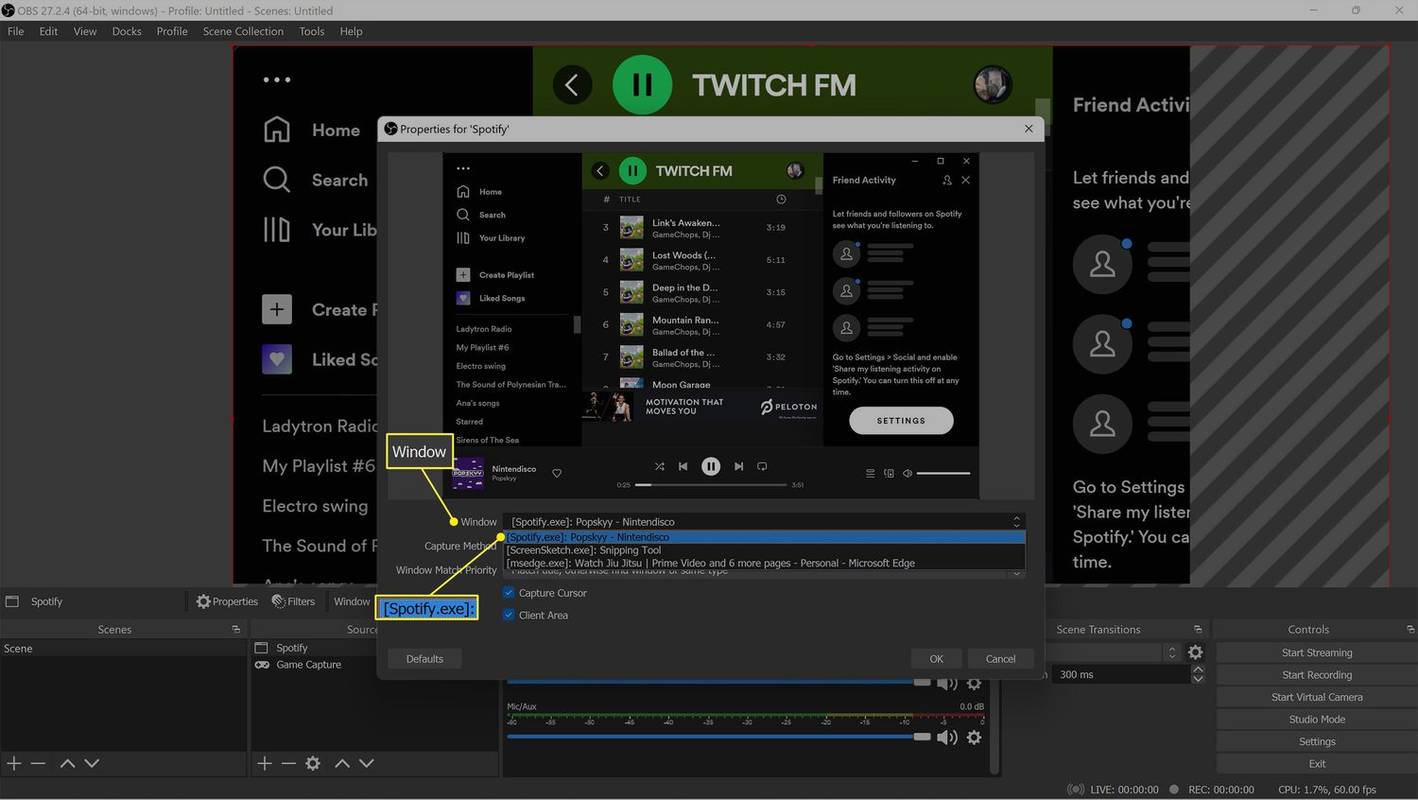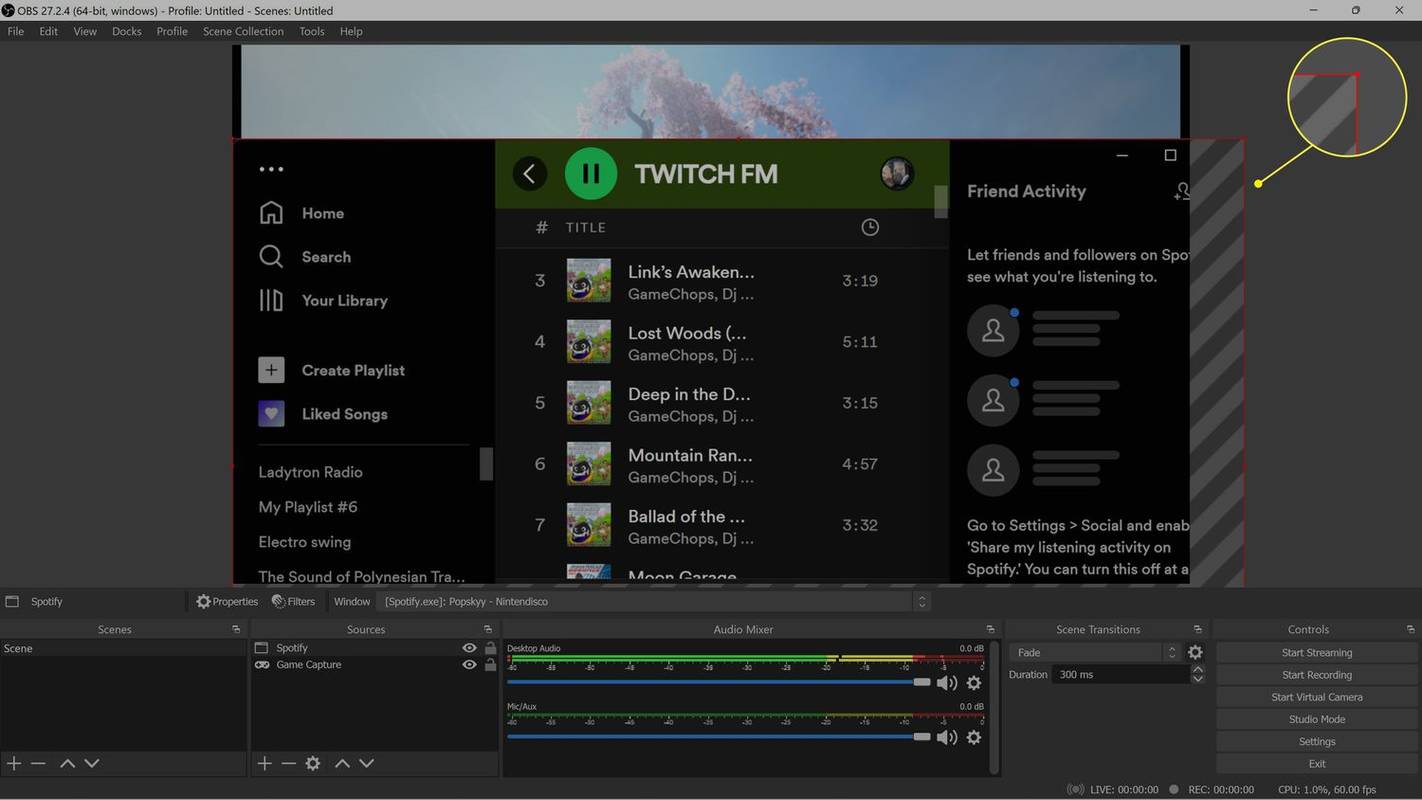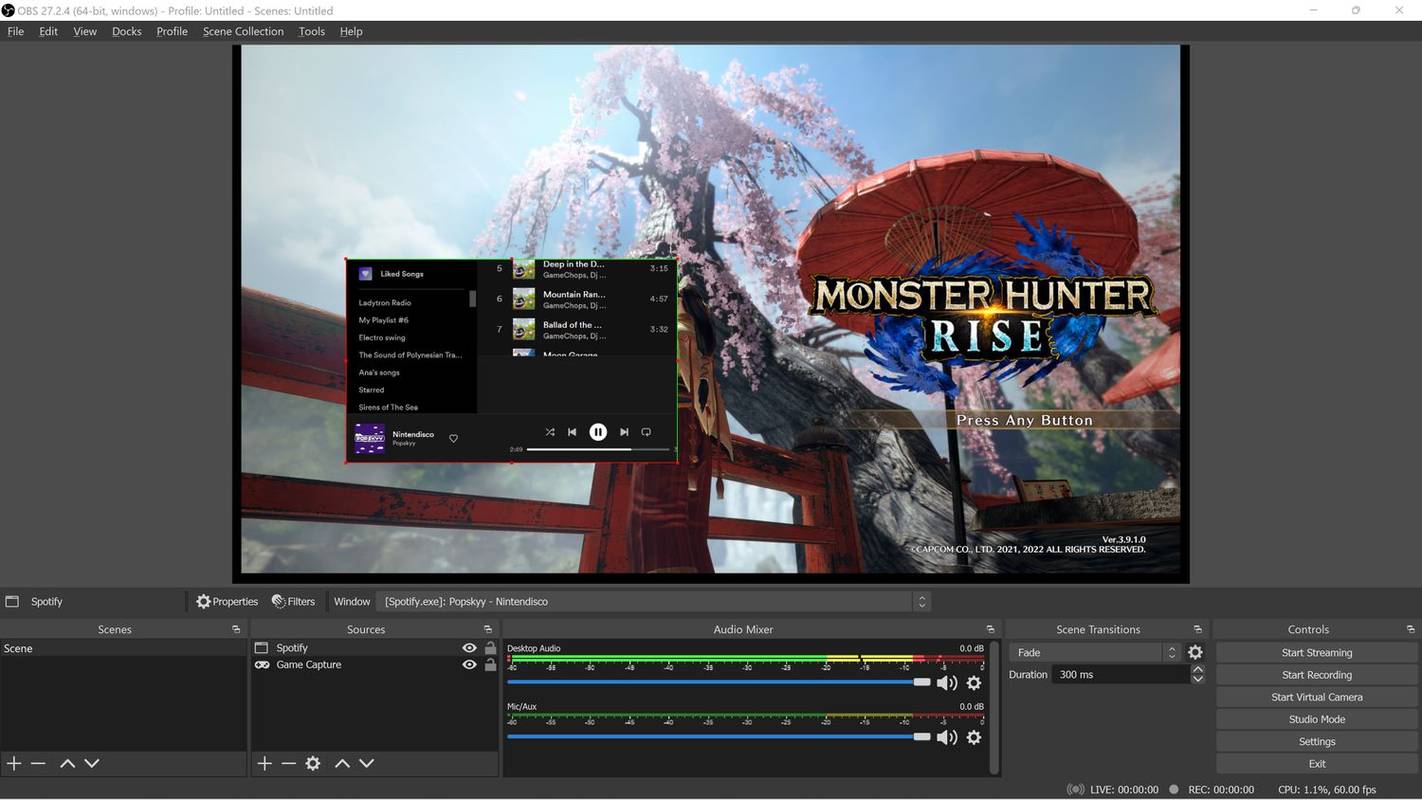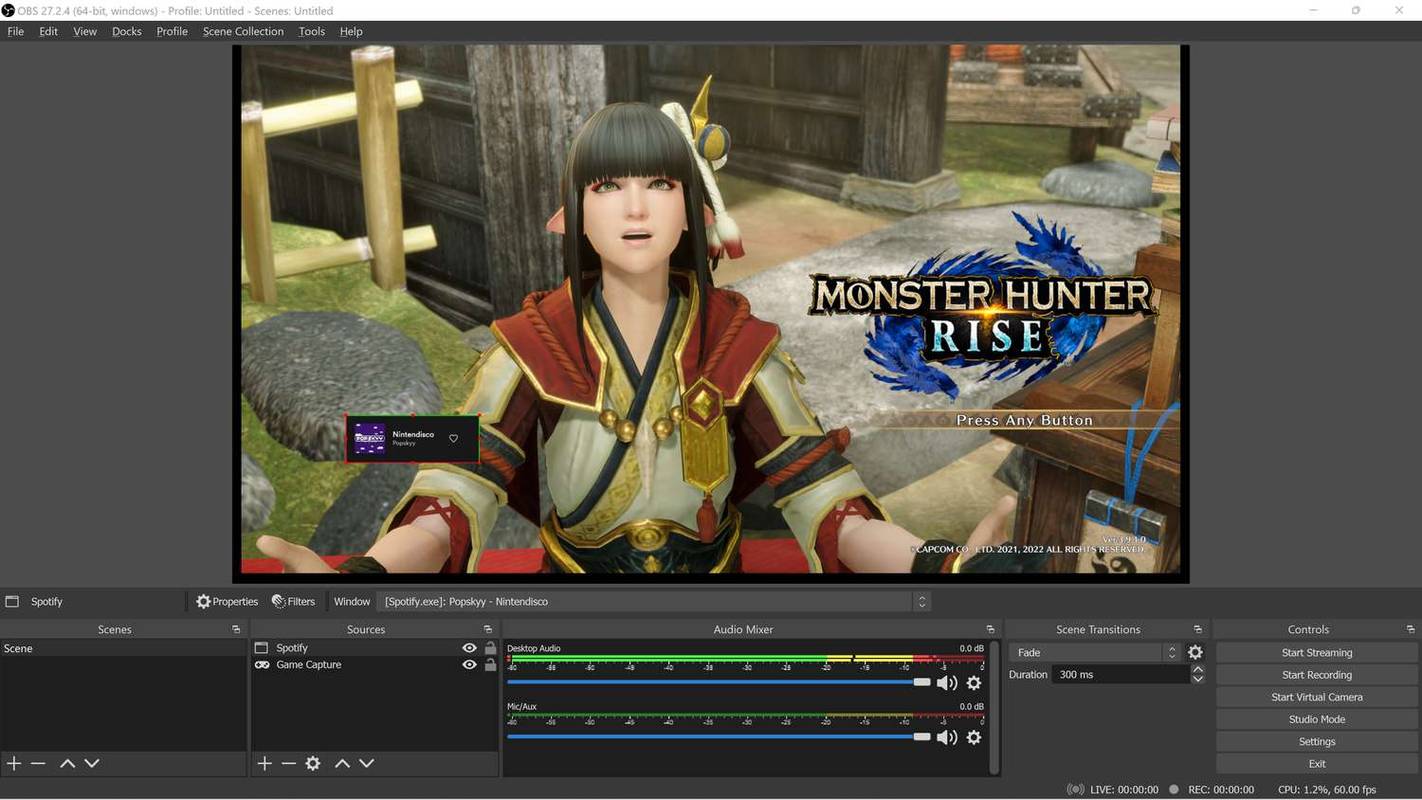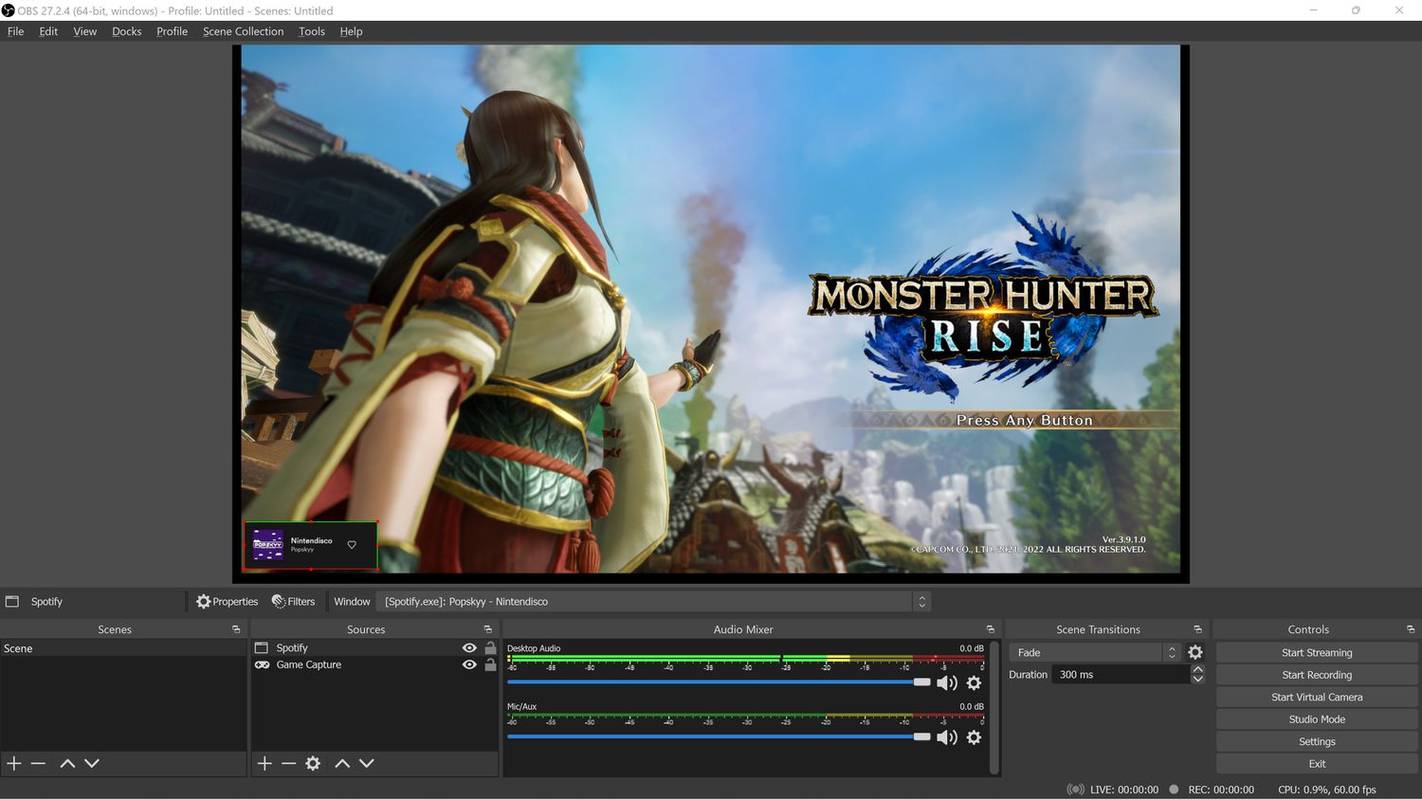知っておくべきこと
- YouTube、Spotify などで音楽を再生すると、デスクトップ オーディオをブロードキャストすると、その音楽が Twitch ストリームで再生されます。
- OBS などのストリーミング アプリを使用し、デスクトップ オーディオをブロードキャストしない場合は、Spotify などをソースとして追加します。
この記事では、どの音楽が安全で、どの音楽が著作権上の問題に直面する (そしてトラブルに巻き込まれる) のかなど、Twitch で音楽を再生する方法について説明します。
Twitch ストリームで音楽を再生するにはどうすればよいですか?
Twitch ストリームで BGM を再生する方法はたくさんあります。ヘッドフォンから聞こえるのと同じオーディオ出力をブロードキャストするようにストリームが設定されている場合は、YouTube ビデオまたは Spotify などの音楽プレーヤーをロードして曲を再生するだけで、その曲がストリーム上で再生されます。コンソールからストリーミングしている場合は、コンソールで Spotify などのアプリを起動し、曲を再生してからゲームに戻ることで、同じことを行うことができます。
などの放送ソフトを使用する場合 OBS 、Spotify などのアプリをソースとして使用し、それを OBS シーンに追加することもできます。これは、OBS にゲームを追加するのとよく似ていますが、必要に応じて、ゲームを Spotify ミニプレーヤーでオーバーレイすることができます。
OBS で Twitch ストリームに Spotify を追加する方法は次のとおりです。
-
クリック + OBS の [ソース] セクションにあります。
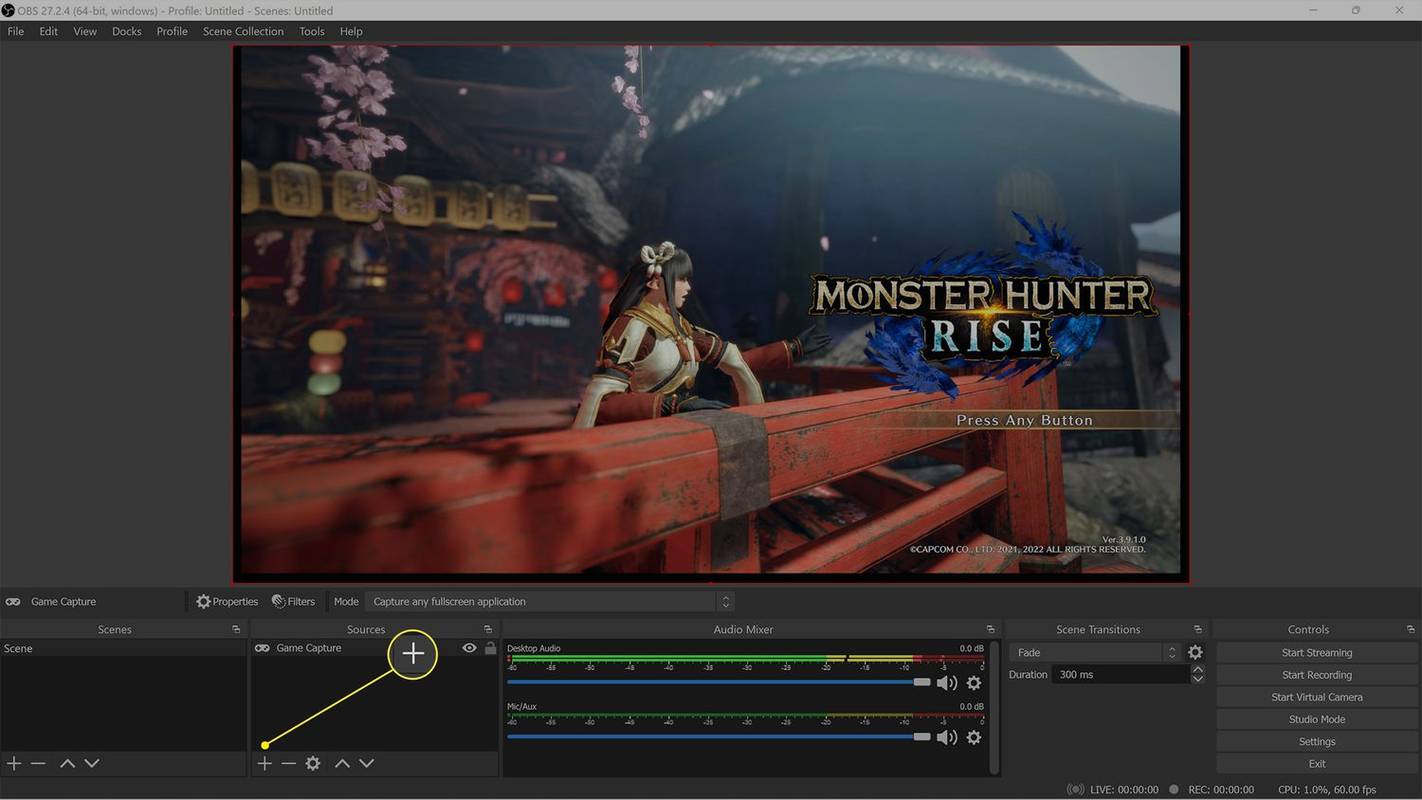
-
「ウィンドウキャプチャ」をクリックします。

-
ウィンドウの名前を「Spotify」などの覚えやすい名前に変更し、[ わかりました 。
![OBS ソース選択で名前が追加され、[OK] が強調表示されました](//macspots.com/img/gaming-services/04/how-play-music-twitch-3.jpg)
ストリーム上に Spotify ウィンドウを表示したくない場合は、選択を解除します。 ソースを見えるようにする 箱。
お金のための最高のタブレット 2018
-
[ウィンドウ ソース] 選択ボックスをクリックし、[ウィンドウ ソース] を選択します。 Spotify.exe 。
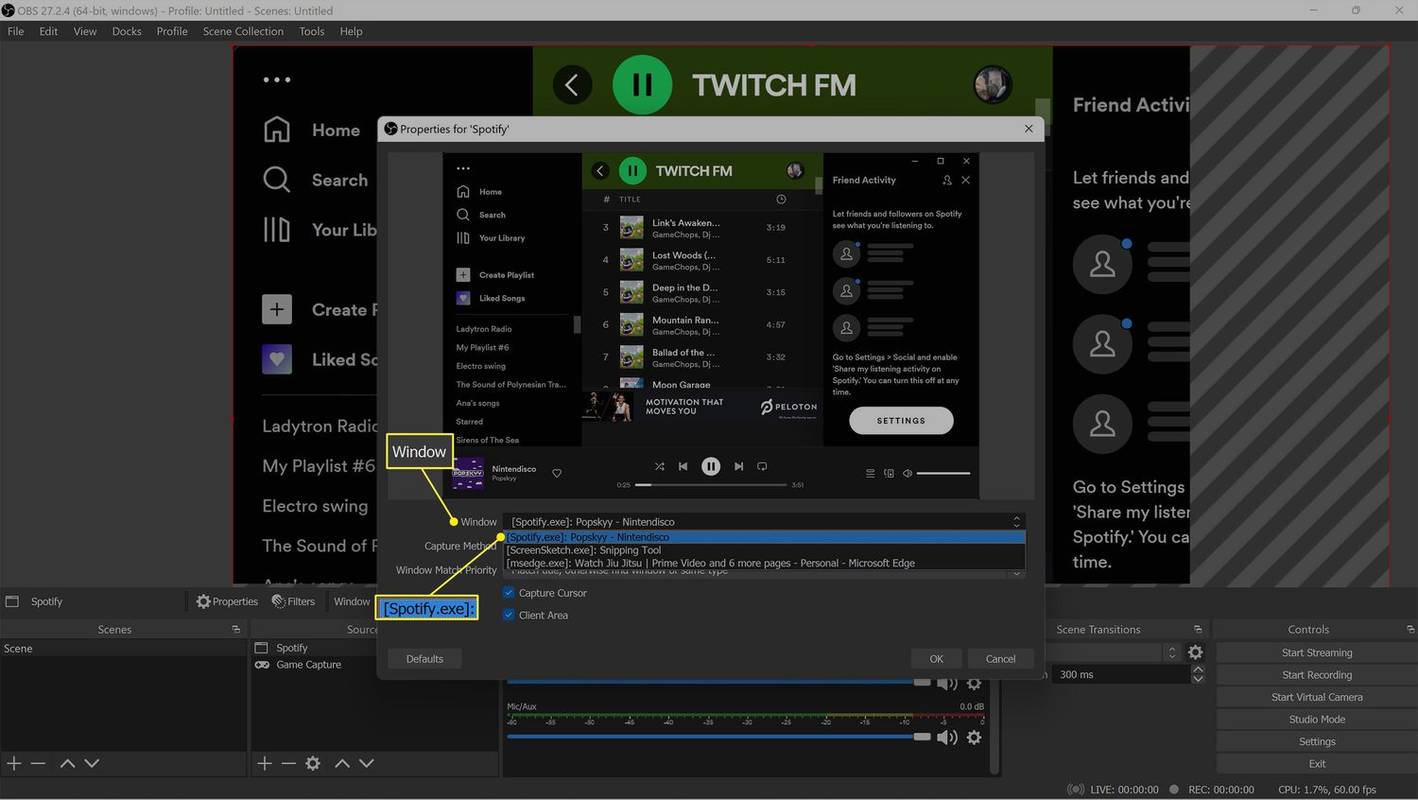
Spotify がオプションとして表示されない場合は、Spotify アプリがコンピューター上で実行されていることを確認してください。
-
赤い枠をクリックしてドラッグし、Spotify ウィンドウのサイズを変更します。
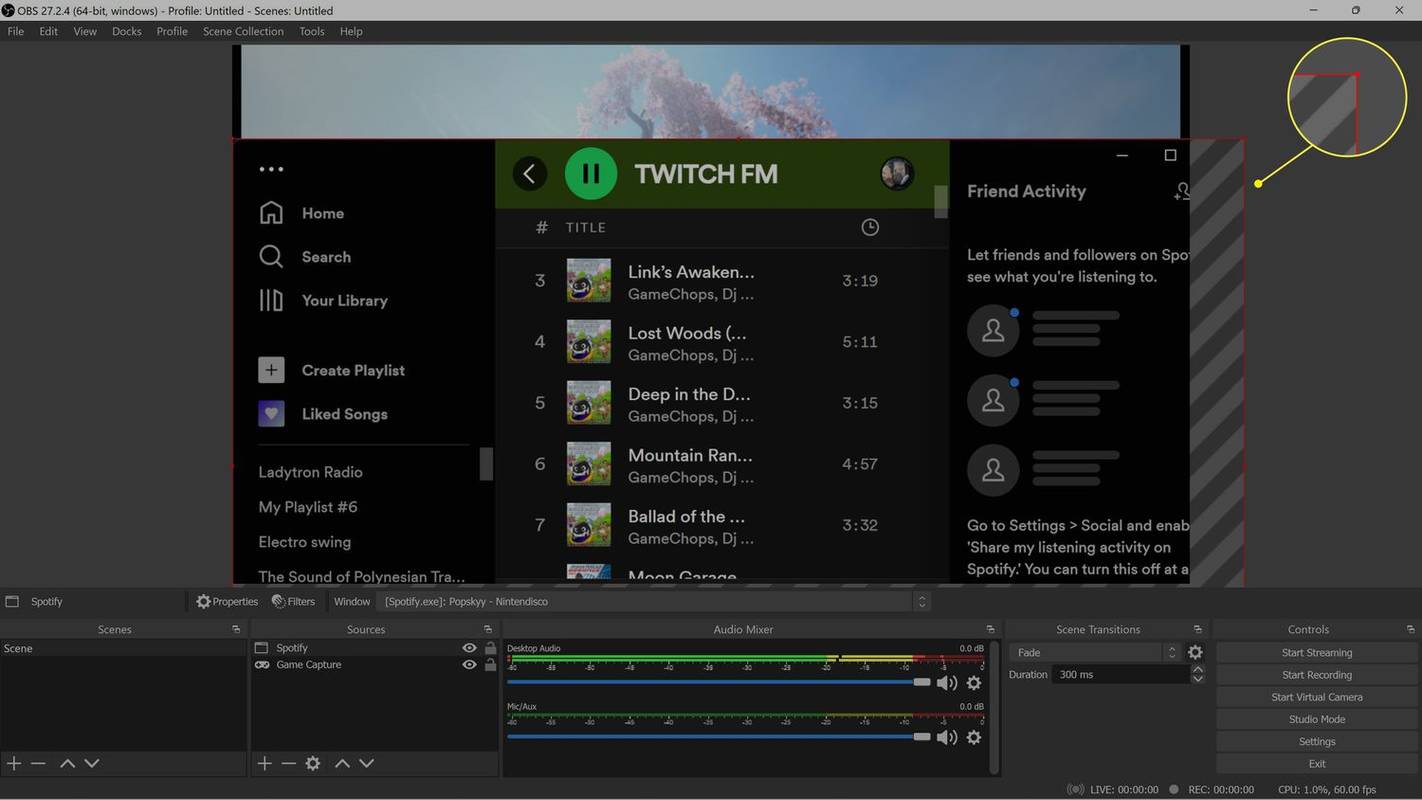
-
押したまま すべて をクリックし、Spotify ウィンドウの輪郭をクリックしてドラッグし、トリミングします。
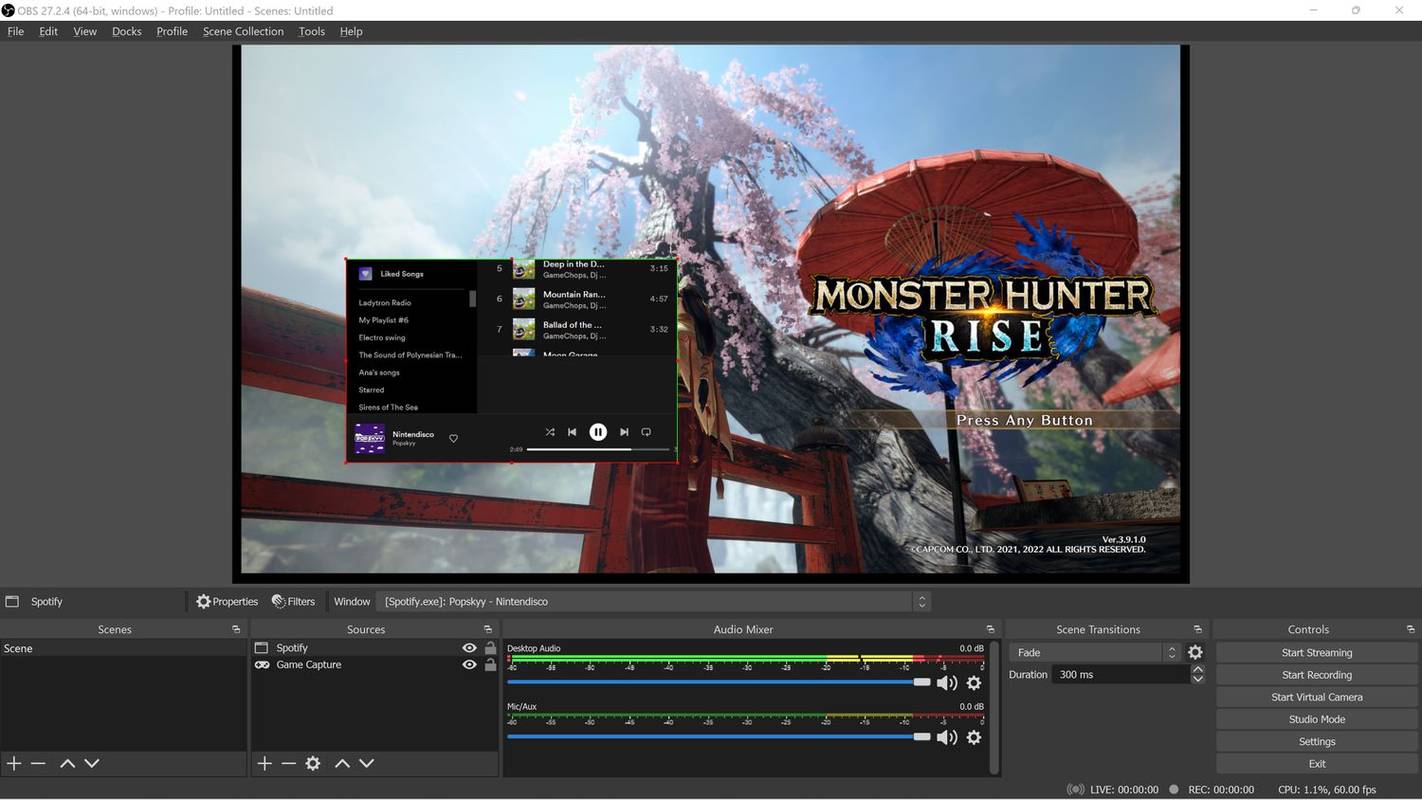
-
Spotify ウィンドウを好みに合わせてトリミングしたら、マウスをクリックしてウィンドウを放します。
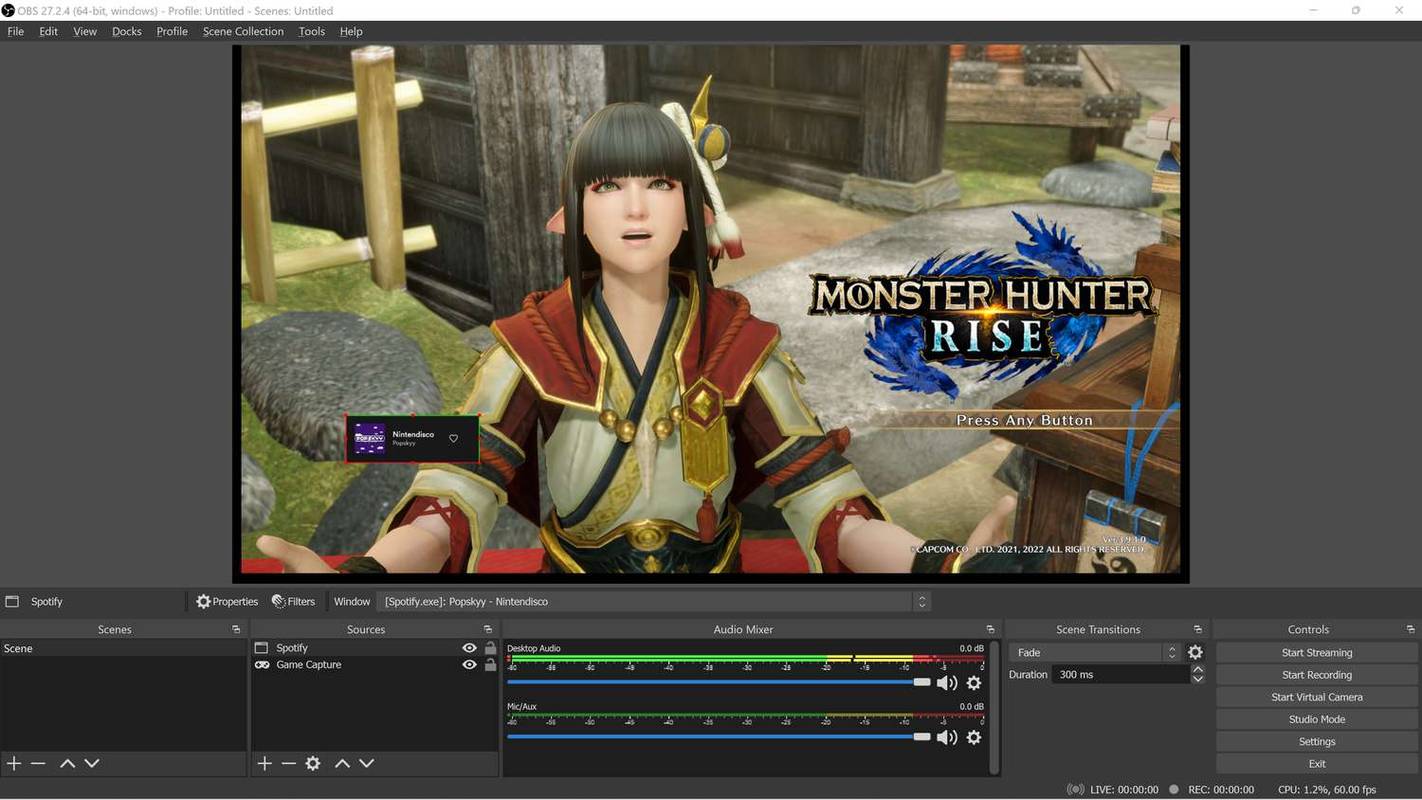
-
Spotify ウィンドウをクリックして画面上の好きな場所にドラッグすると、準備完了です。
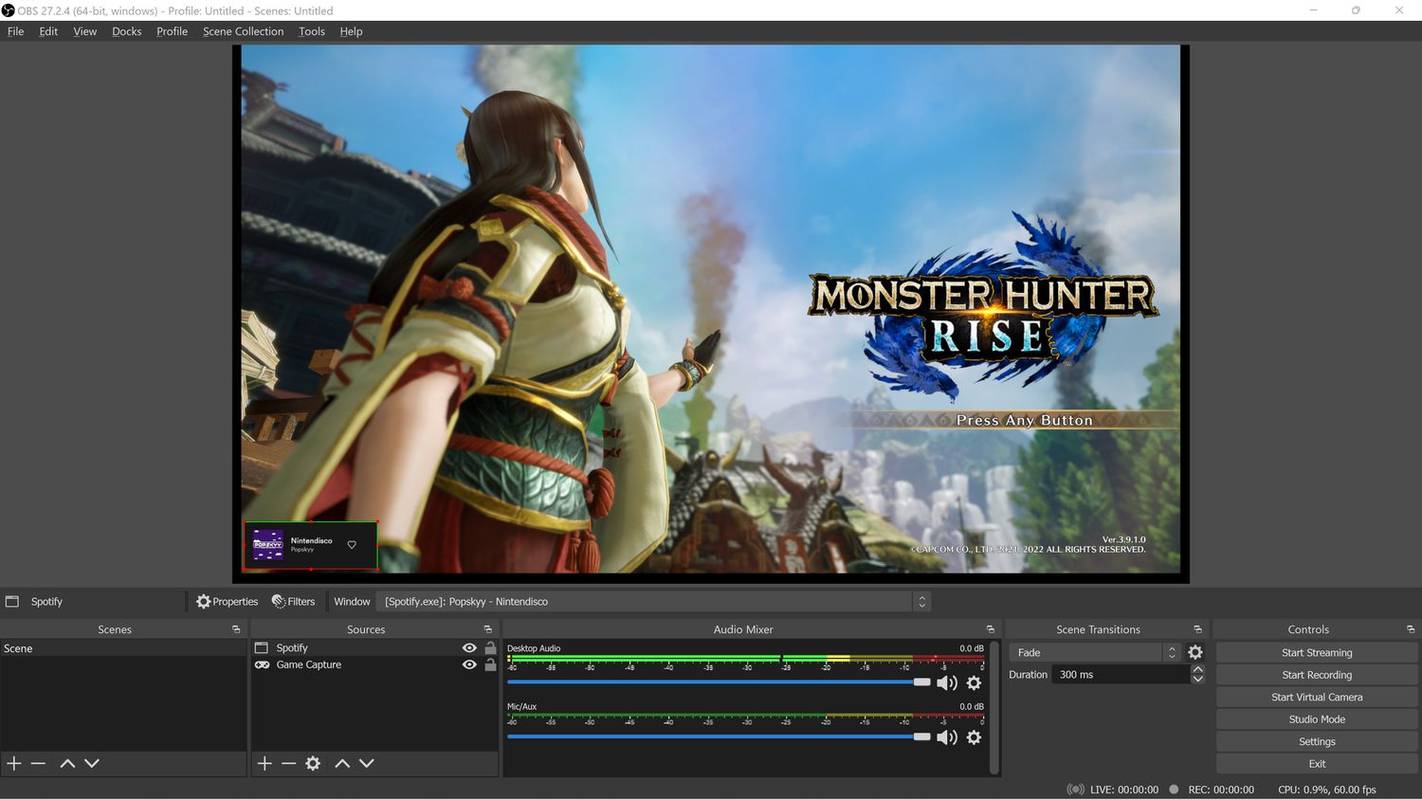
この例では、現在再生中の曲のみを表示するためにウィンドウが切り取られていますが、コントロール、現在のプレイリスト、または Spotify ウィンドウの他の部分も表示するように切り取ることができます。
Twitch でストリーミング中に Spotify を再生できますか?
Twitch でストリーミング中に Spotify を再生できますが、再生する曲には注意する必要があります。 Apple Music、YouTube Music、その他のストリーミング サービス、さらには iTunes などから購入した曲にも同じことが当てはまります。 Twitch ではこれらすべてのソースからの音楽を再生できますが、許可されていない音楽を合法的に再生することはできません。
Spotify のサブスクリプションを支払ったり、iTunes で曲を購入したりしても、その音楽をストリーミングする権利は付与されません。また、間違ったものをストリーミングすると、Twitch とトラブルになる可能性があります。
Twitch で著作権で保護された音楽を再生できますか?
Twitch で著作権で保護された音楽を再生できるのは、あなたが著作権を所有している場合、音楽をストリーミングする権利を支払っている場合、または著作権所有者がストリーマー全般またはあなたに明示的にストリーミング許可を与えている場合のみです。
権利を持たない著作権で保護された音楽を Twitch で再生すると、Twitch の利用規約と著作権法の両方に違反することになります。つまり、Twitchからの影響に直面する可能性があり、著作権所有者による法的措置を受ける可能性もあります。
Twitch で著作権で保護された音楽を再生する前に、著作権所有者から許可を得ていることを必ず確認してください。
音楽を再生すると Twitch から追放される可能性がありますか?
著作権で保護された音楽を再生した場合、摘発されると Twitch から追放される可能性があります。 Twitch はいつでも利用規約を変更できますが、通常はいくつかの警告を発し、その後サービスの永久禁止が行われます。古い警告を消去する手順もないため、何年も前にすでに警告を受けている場合、現在著作権で保護された音楽をストリーミングすると、直ちに禁止される可能性があります。
スナップチャットは、あなたがその場所を見たときに誰かに知らせますか
Twitch でストリーミングできる音楽は何ですか?
個人的に権利を所有している音楽、パブリック ドメインの音楽、著作権所有者によってストリーミング用に公開されている音楽をストリーミングできます。ストリーマーにとって、何が大丈夫で何がダメなのかを正確に判断するのは難しいかもしれませんが、その作業を行ってくれたソースはたくさんあります。
Twitch でストリーミングする音楽を入手するのに適した場所をいくつか紹介します。
- Xbox の Twitch アプリで音楽を再生するにはどうすればよいですか?
著作権の問題のリスクがあるため、Xbox や PlayStation などのコンソール用の Twitch アプリには音楽を再生する機能が組み込まれていません。コントローラーを使用しますが、マイクが拾うように音楽を再生するか、上記のように OBS で入力を設定する方が簡単です。どのような方法であれ、著作権で保護された音楽を使用すべきではありません。
- Twitch で著作権で保護された音楽を再生するためのライセンスを取得するにはどうすればよいですか?
ストリームで音楽を再生するには、著作権所有者に連絡してライセンスを購入する必要がありますが、そのライセンスを許諾してくれるという保証はありません。著作権フリーの音楽をストリーミングで再生する方が簡単、安価、そして安全です。
Twitch で曲をリクエストする方法 よくある質問
興味深い記事
エディターズチョイス

映画、音楽、ビデオに最適なLegalKodiアドオン
Kodiは、ホームエンターテインメント用に設計された完全に無料のオープンソースソフトウェアです。そのオープンソースで軽量な性質により、Amazon FireSticksからAndroidTVまで、多くのデバイスに最適です。もともとはとして世界に紹介されましたが

タグアーカイブ:Windows 10 mahjong titans

電話が鳴らないので着信がありませんか?
Android スマートフォンが鳴らない原因には、着信音量が小さい、飛行機またはサイレント モード、さらにはマルウェアが含まれます。修正方法は次のとおりです。

Windows 10 HomeでGpedit.msc(グループポリシー)を有効にする
OSに適用される制限のため、Windows 10Homeユーザーはgpedit.mscにアクセスできません。これは、ブロックを解除できるシンプルでエレガントなソリューションです。

Microsoft PowerToys0.15が一般的な改善とともにリリースされました
Microsoftは、最新のWindows 10PowerToysアプリスイートの新しいバージョンをリリースします。このリリースには新機能は含まれていませんが、既存の機能に多くの改善が加えられています。 Windows 95で最初に導入された小さな便利なユーティリティのセットであるPowerToysを覚えているかもしれません。おそらく、ほとんどのユーザーはTweakUIと

Windows10での非常に遅い検索を修正
Windows 10には、ビルドを数回アップグレードした後、検索が遅くなり、CPUを消費するという問題があります。これは、検索を高速かつ応答性の高いものにするためのソリューションです。


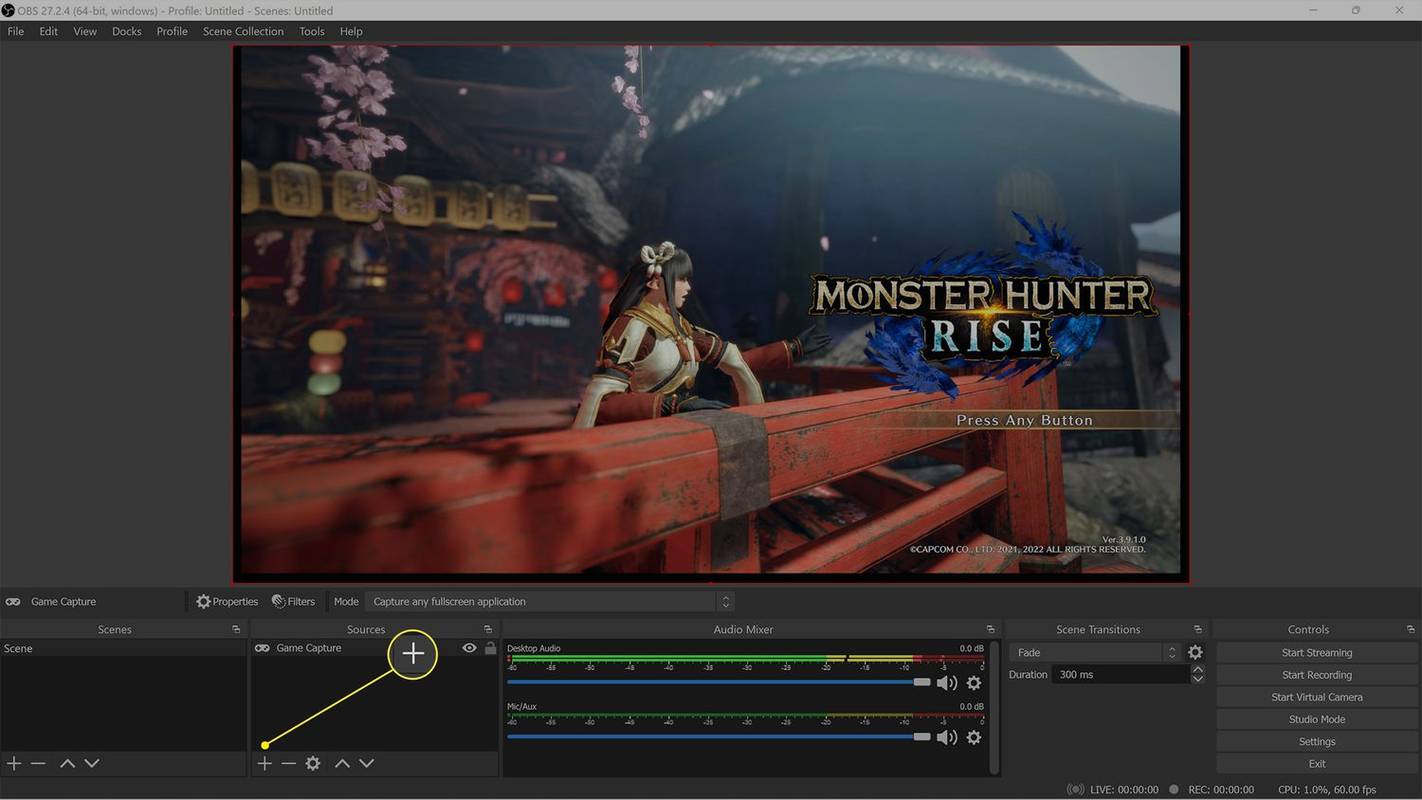

![OBS ソース選択で名前が追加され、[OK] が強調表示されました](http://macspots.com/img/gaming-services/04/how-play-music-twitch-3.jpg)